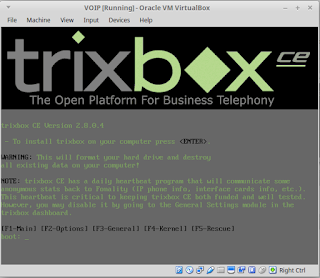Kali ini saya akan share tentang bagaimana konfigurasi VOIP di Virtualbox.
Langkah pertama adalah mendownload file isonya kalinini saya menggunakan Trixbox bisa Download disitus resminya http://www.fonality.com/trixbox
kemudian ikuti langkah langkah berikut:
Bootmenu TrixBoX
Untuk mengakses TrixBox buka alamat "http://iptrixbox" di web browser PC klien ( pastikan 1 jaringan dengan trixbox )
kemudian akan dimintai password
username : maint
Password : password
Langkah pertama adalah mendownload file isonya kalinini saya menggunakan Trixbox bisa Download disitus resminya http://www.fonality.com/trixbox
kemudian ikuti langkah langkah berikut:
- Pertama kita kasih nama dan OS laptop kita
- Pilih kapasitas memory
- Kemudian pilih create
- Pilih VDI.
- Pilih Dynamicaly.
- Tentukan kapasitas hardisk
- Kemudian pilih create.
- Masukan isonya.
- Ini adalah tampilan awal trixbox.
- Pilih us.
- Pilih time zone.
- Masukan password.
- Tunggu prosesnya
- Selanjutnya ini adalah blog milik teman saya
- http://aoktox.blogspot.co.id/2013/02/membuat-server-voip-dengan-virtualbox.html
Jika proses instalasi telah selesai maka PC akan melakukan Restart
Bootmenu TrixBoX
klik "ENTER"
tampilan Login TrixBox
Isikan user "root" password (yang tadi di setting saat instalasi)
kemudian untuk setting IP ketikkan
"system-config-network-tui"
pilih "edit device"
pilih "eth0"
isikan IP address (sesuai jaringan masing-masing)
pilih "OK"
pilih "SAVE"
pilih "edit DNS configuration"
Isikan DNS ( sesuai dengan jaringan )
pilih "OK"
pilih "save&quit"
setelah itu di CLI ketikkan perintah berikut
"/etc/init.d/network restart"
ketikkan "ifconfig"
Untuk mengakses TrixBox buka alamat "http://iptrixbox" di web browser PC klien ( pastikan 1 jaringan dengan trixbox )
tampilan user TrixBoX
untuk masuk ke menu admin klik menu "switch" di pojok kanan atas halaman
kemudian akan dimintai password
username : maint
Password : password
halaman administrator TrixBox
sekian
Konfigurasi VOIP di Virtualbox Dengan Trixbox
4/
5
Oleh
Unknown